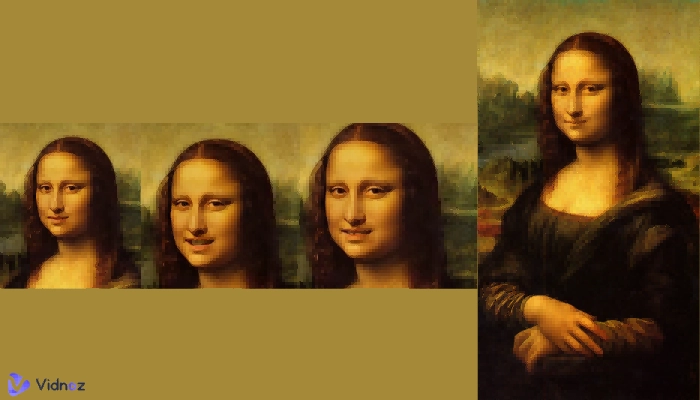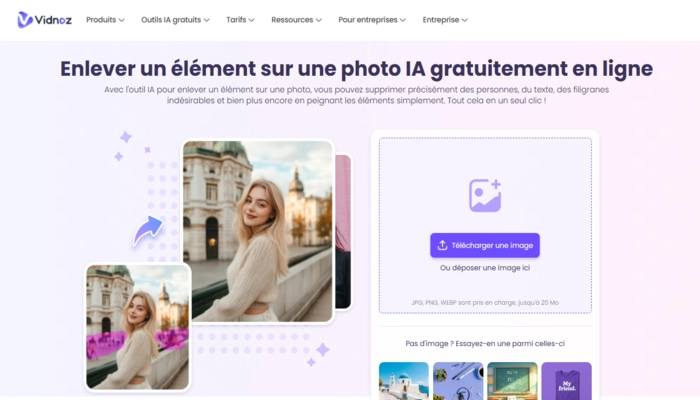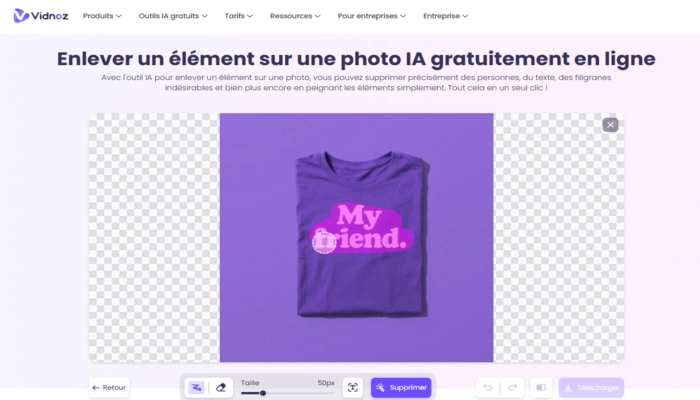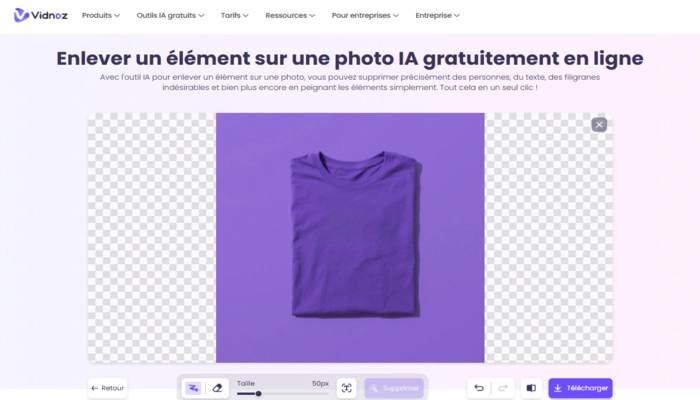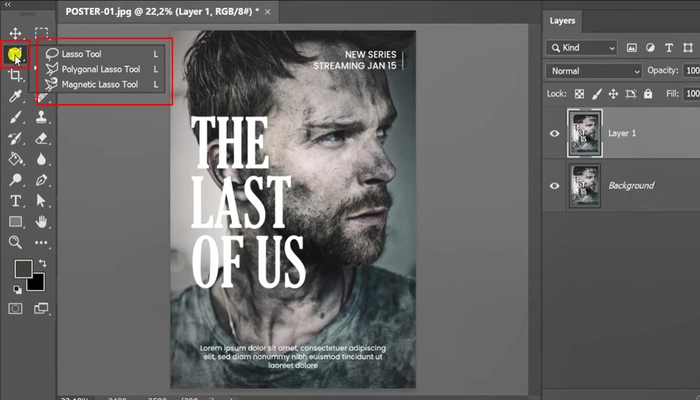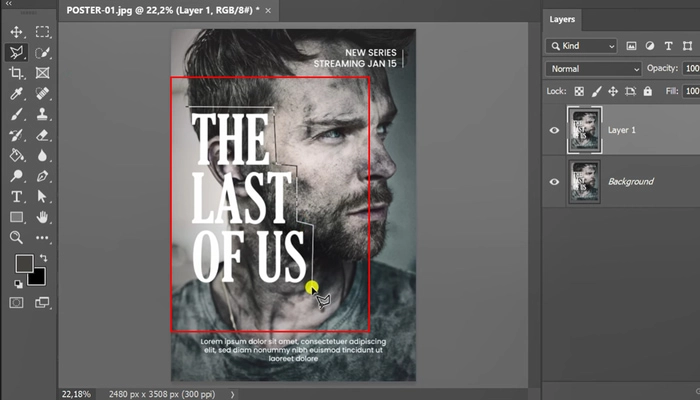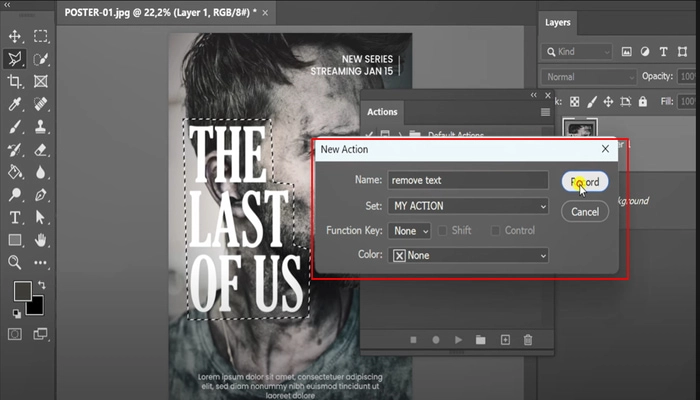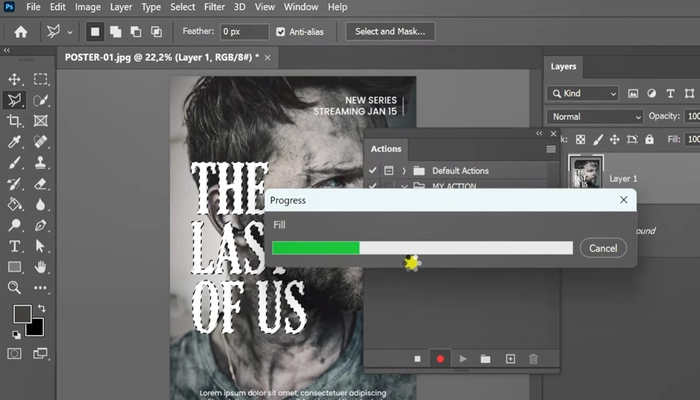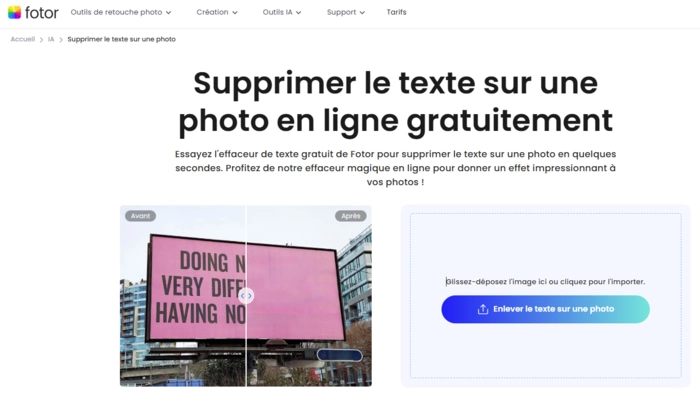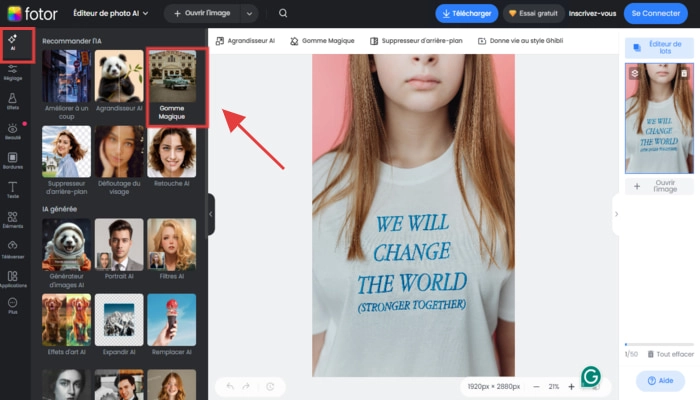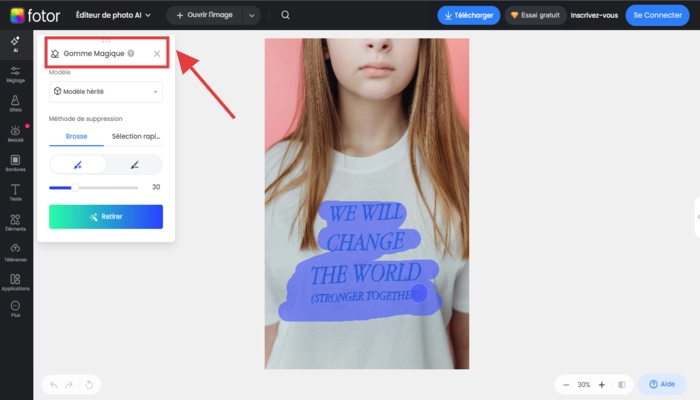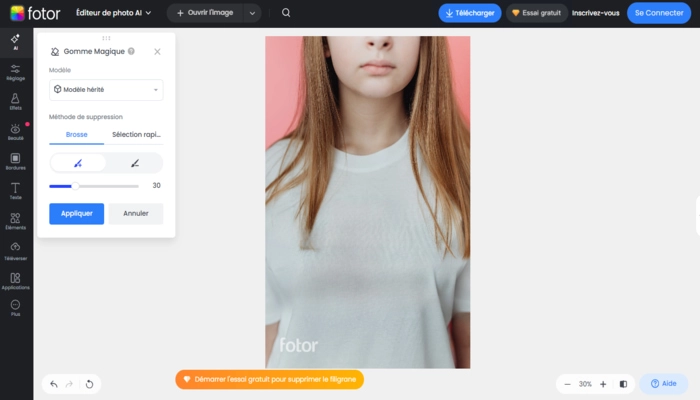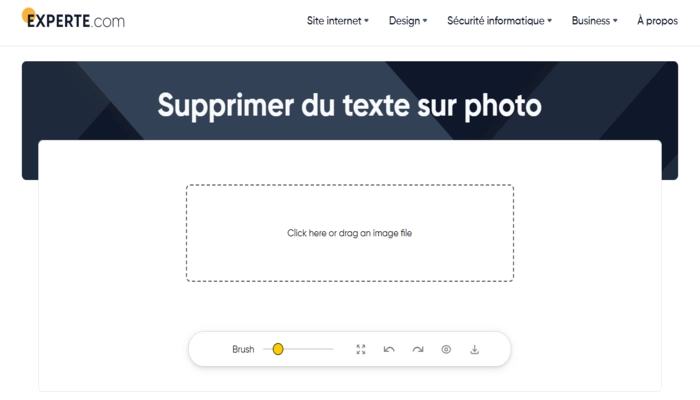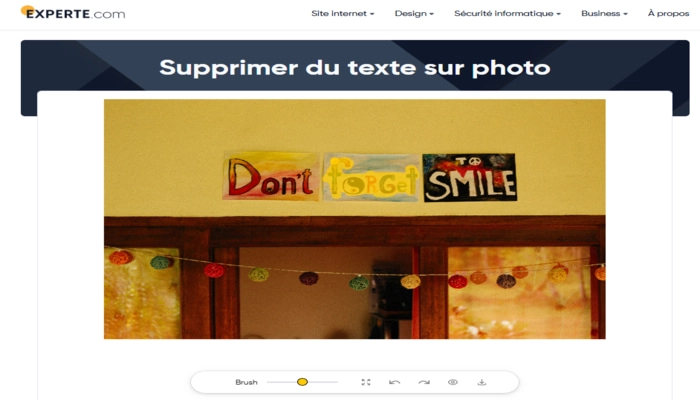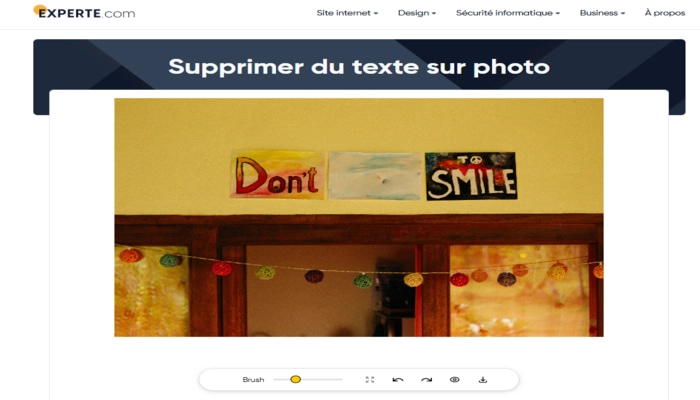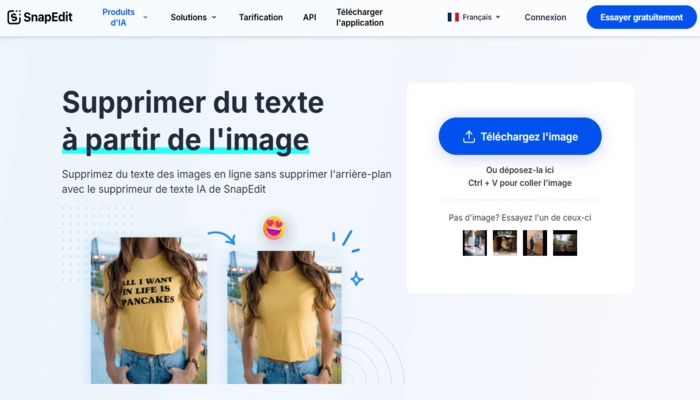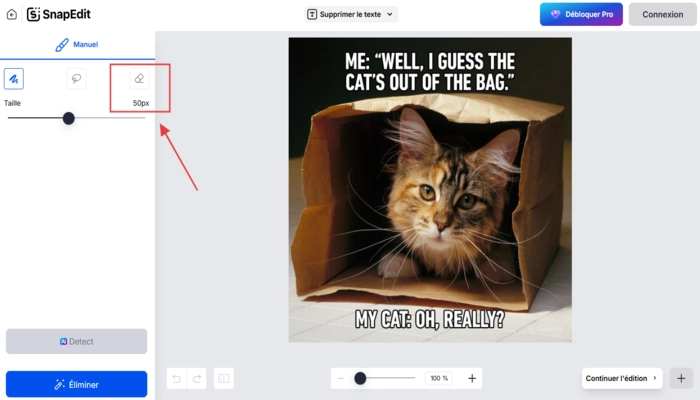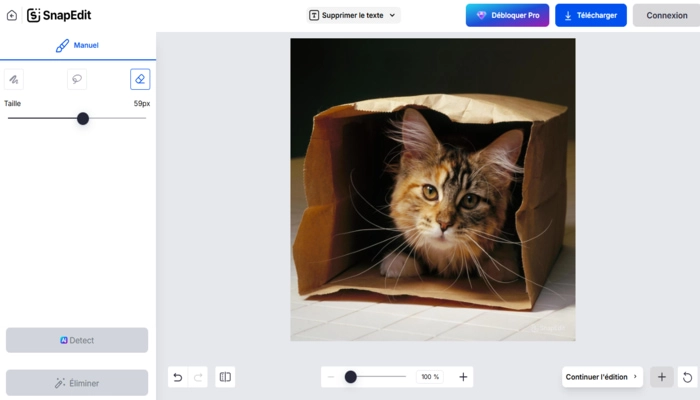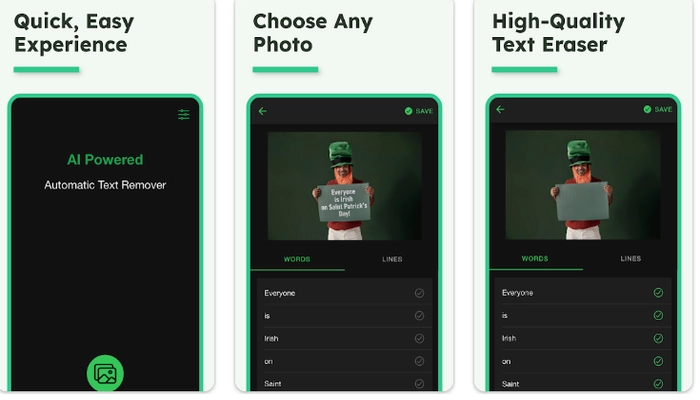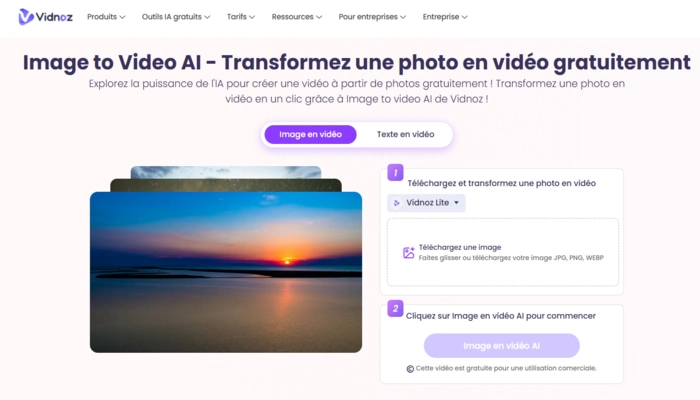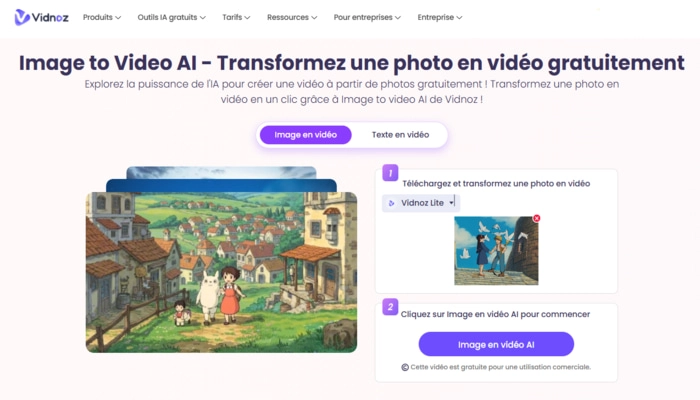La suppression de texte sur une photo répond à de nombreux besoins essentiels : que ce soit pour modifier une photo personnelle, créer un visuel professionnel ou réutiliser un contenu existant, les raisons ne manquent pas. Grâce aux bons outils, il est possible d’enlever un texte sur une photo sans en altérer la qualité d’origine.

Dans cet article, nous vous présentons des services gratuits et payants pour supprimer du texte sur une photo de manière fluide et efficace. Ces solutions libèrent le potentiel créatif, que vous soyez marketeur, graphiste ou simple utilisateur souhaitant retoucher une image. C’est parti !
- Sommaire
-
Pourquoi enlever un texte sur une photo ?
-
Les 7 meilleures applications pour enlever un texte sur une photo
7. Remove Text From Photo
-
Bonnes pratiques pour enlever un texte sur une photo
-
Bonus : Transformez une image statique en vidéo réaliste gratuitement
-
Conclusion
Pourquoi enlever un texte sur une photo ?
Différentes situations peuvent nécessiter de supprimer du texte sur une image. Voici les principales raisons pour lesquelles cette étape peut s’avérer utile :
- Améliorer l’aspect visuel : Un texte mal placé peut nuire à la lisibilité et à l’impact visuel d’une image. Enlever le texte permet d’obtenir un rendu plus propre, épuré et professionnel.
- Réutiliser les images facilement : Supprimer un texte sur une photo vous permet de réutiliser vos visuels dans différents projets : supports publicitaires, présentations professionnelles, publications sur les réseaux sociaux, etc.
- Adapter le visuel à différents publics : De nombreuses entreprises retirent ou modifient le texte avant de traduire ou d’adapter leurs visuels à différents marchés, sans avoir à repartir de zéro sur la conception graphique.
- Renforcer le professionnalisme : Graphistes, photographes et marketeurs privilégient les images sans texte pour une plus grande flexibilité de design, mais aussi pour une apparence plus professionnelle et soignée.
Grâce aux bons outils, il est également possible d’enlever un texte non seulement sur une photo, mais aussi sur une vidéo. Voyons maintenant les meilleures méthodes pour y parvenir efficacement.

Vidnoz AI - Créez vidéos IA captivantes gratuitement
- Créez des vidéos IA pro avec des avatars réalistes.
- Voix IA de synthèse multilingue, synchronisée.
- 4900+ modèles vidéo pour divers scénarios.
- Générez des vidéos à partir d'URL, de PDF, de PPT, etc.
Les 7 meilleures applications pour enlever un texte sur une photo
Il existe 7 applications principales pour enlever du texte sur une photo, allant des plus précises aux plus simples à utiliser. La première méthode repose sur l’outil professionnel Adobe Photoshop, qui reste la référence pour obtenir des résultats de haute qualité et un rendu parfaitement professionnel.
1. Vidnoz
Vidnoz est un outil en ligne puissant et gratuit qui permet de supprimer automatiquement un texte, un filigrane ou tout élément indésirable d’une image en un seul clic. Grâce à son intelligence artificielle avancée, il analyse la zone sélectionnée et la remplace intelligemment par un arrière-plan cohérent, sans laisser de traces visibles. Aucune installation requise : tout se fait depuis votre navigateur, sur ordinateur ou mobile.
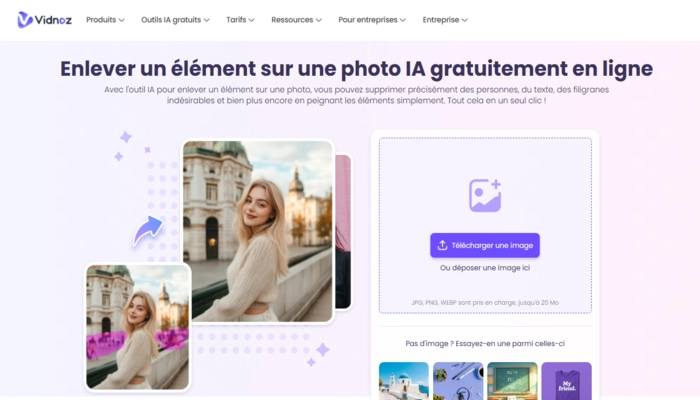
Son fonctionnement est extrêmement simple. Vous importez votre image directement sur l’éditeur IA, sélectionnez la partie à effacer, puis lancez le traitement. En quelques secondes, le texte disparaît proprement, sans retouches manuelles fastidieuses. C’est une solution idéale pour ceux qui souhaitent gagner du temps tout en obtenant un rendu propre et professionnel.
Étape 1. Rendez-vous sur le site de Vidnoz pour enlever un élément sur une photo, puis importez votre photo depuis votre appareil.
Étape 2. Sélectionnez la zone de texte à supprimer. L’IA de Vidnoz se charge de reconstruire l’arrière-plan automatiquement pour un rendu réaliste.
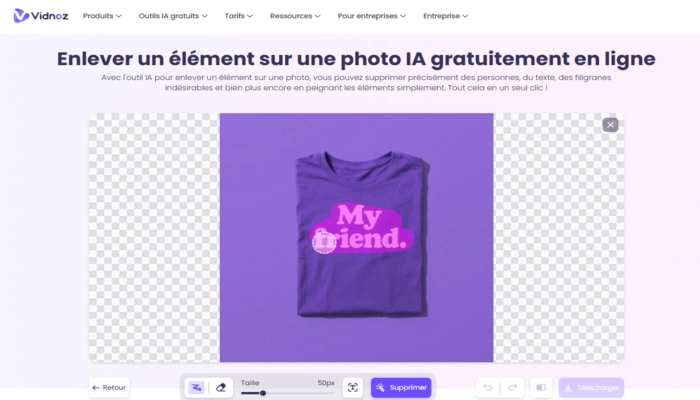
Étape 3. Cliquez sur « Supprimer », puis téléchargez l’image nettoyée. En quelques clics, votre photo est prête à être utilisée sur les réseaux sociaux, dans une présentation ou sur un site web.
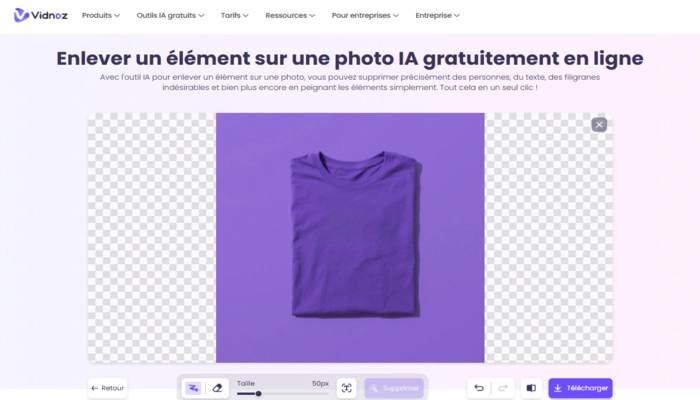

Vidnoz AI - Créez vidéos IA captivantes gratuitement
- Créez des vidéos IA pro avec des avatars réalistes.
- Voix IA de synthèse multilingue, synchronisée.
- 4900+ modèles vidéo pour divers scénarios.
- Générez des vidéos à partir d'URL, de PDF, de PPT, etc.
2. Adobe Photoshop
Adobe Photoshop est un outil d’édition d’image de référence utilisé par des professionnels du monde entier. Grâce à des fonctionnalités avancées comme le remplissage d’après le contenu (Content-Aware Fill) ou l’outil Tampon de duplication (Clone Stamp Tool), Photoshop permet d’enlever une écriture sur une photo de manière précise et efficace.

Ce logiciel se distingue par sa capacité à intégrer parfaitement les zones modifiées dans l’arrière-plan, garantissant ainsi un résultat naturel et de haute qualité. Que ce soit pour des retouches simples ou des modifications complexes, Photoshop offre une liberté totale d’édition.
Voici les étapes à suivre pour enlever un texte sur une photo avec Photoshop.
Étape 1. Faitez une sélection. Utilisez l’outil de sélection d’objet (appuyez deux fois sur la touche W pour faire apparaître les options). Dessinez un cadre autour du texte à supprimer. Pour plus de précision, maintenez la touche Maj enfoncée pendant que vous ajoutez d'autres zones à la sélection.
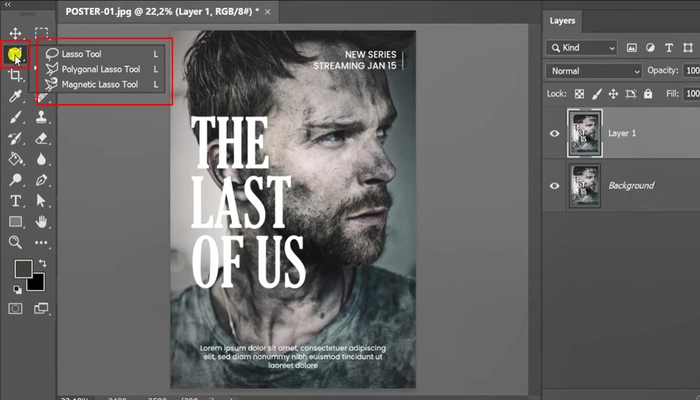
Étape 2. Agrandissez la sélection. Dans le menu Sélection > Modifier > Étendre, ajoutez 2 à 3 pixels pour être sûr de supprimer tous les fragments de texte restants.
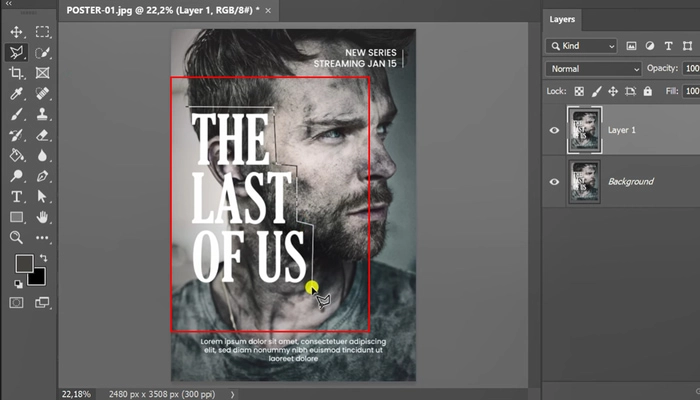
Étape 3. Appliquez le remplissage d’après le contenu. Faites un clic droit sur la sélection, puis choisissez "Remplissage" d’après le contenu. Photoshop analysera l’arrière-plan et supprimera automatiquement le texte en harmonisant les zones.
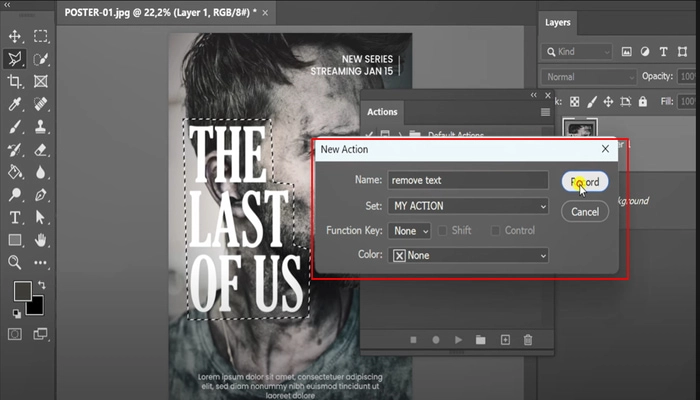
Étape 4. Retouchez avec l’outil Tampon de duplication. L’outil Tampon de duplication (raccourci S) vous permet d’éliminer les petites imperfections. Maintenez Alt pour échantillonner une zone, puis appliquez-la comme un pinceau.
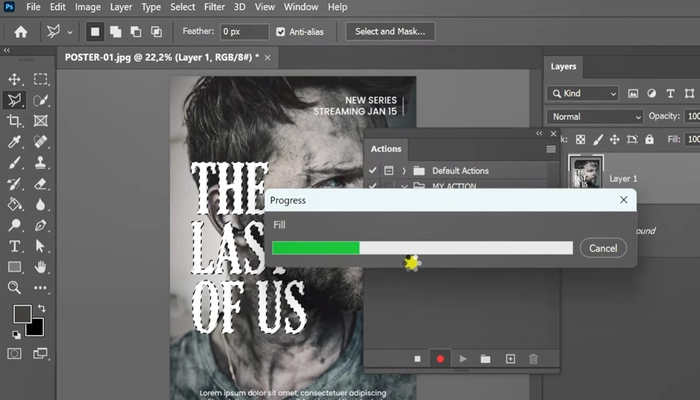
En suivant ces étapes, vous obtiendrez un rendu professionnel et propre pour toutes vos images dans Photoshop.
3. Pixelcut
Pixelcut est une solution en ligne simple et efficace pour enlever le texte d'une image sans aucune compétence en retouche. L’interface est claire, intuitive, et permet de modifier vos photos directement depuis un navigateur, que vous utilisiez un ordinateur ou un smartphone. Cet outil est particulièrement pratique pour ceux qui souhaitent retirer des inscriptions indésirables, comme un filigrane, une légende ou une annotation, tout en conservant une belle harmonie visuelle.
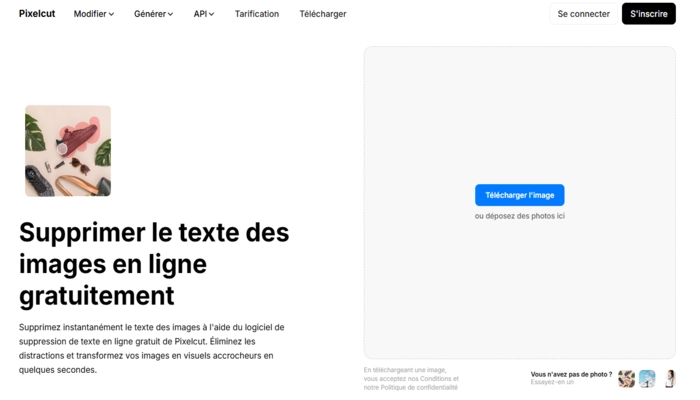
Pour l’utiliser, il suffit d’importer votre image dans l’éditeur Pixelcut, un outil idéal si vous cherchez comment effacer un texte sur une photo gratuitement. Puis de sélectionner la zone à nettoyer à l’aide de l’outil « Retouche ». Vous pouvez ajuster la taille du pinceau et corriger avec précision la partie à supprimer. Une fois l’opération terminée, il ne reste plus qu’à exporter votre image retouchée. En quelques clics, votre photo est débarrassée du texte superflu, prête à être utilisée dans une présentation, sur un site web ou pour vos réseaux sociaux.
Étape 1. Accédez au site de Pixelcut, puis importez votre photo depuis votre appareil ou par glisser-déposer.
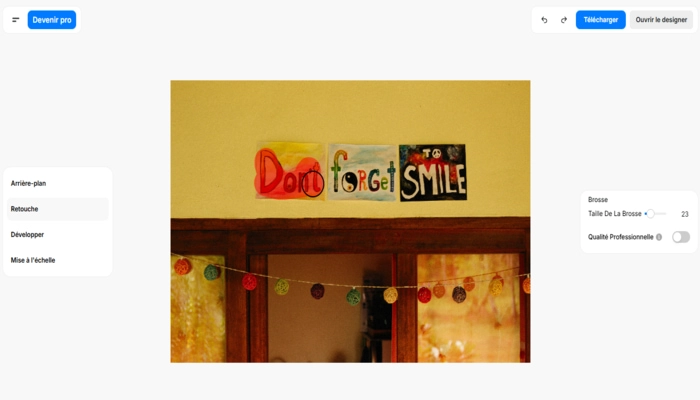
Étape 2. Utilisez l’outil « Retouche ». Dans l’interface de retouche, sélectionnez la partie du texte que vous souhaitez supprimer. Cet outil est alimenté par l’intelligence artificielle pour un traitement intelligent.
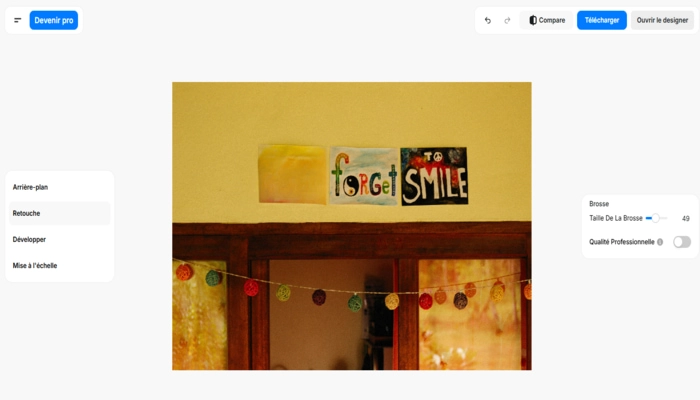
Étape 3. Finalisez et téléchargez. Cliquez sur « Effacer» pour enlever un texte sur une photo. Le processus est rapide, simple et ne nécessite aucune compétence en retouche photo.
4. Fotor
Les outils en ligne sont une excellente alternative pour effacer du texte sur une photo sans avoir à installer de logiciel. L’un des meilleurs services gratuits est proposé par la plateforme Fotor, qui intègre un outil de suppression de texte basé sur l’intelligence artificielle. Il permet de supprimer du texte tout en conservant la qualité originale de l’image.
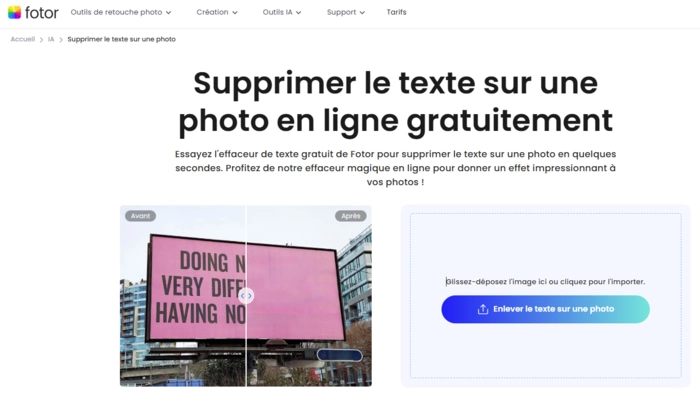
Fotor se distingue par sa capacité à retirer proprement du texte sans altérer l’apparence générale de l’image. L’outil identifie automatiquement les zones à corriger et les remplace de façon harmonieuse, ce qui le rend particulièrement utile pour supprimer des annotations, des filigranes ou tout autre élément écrit gênant. Ce service en ligne est apprécié pour sa rapidité d’exécution et la qualité des résultats obtenus, même sur des images complexes.
Étape 1. Rendez-vous sur Fotor, puis glissez ou déposez l'image ici pour l'importer.
Étape 2. Choisissez l’option « Supprimer ». Dans la barre d’outils à gauche, choisissez "Recommander l’IA", cliquez sur l’option "Gomme magique".
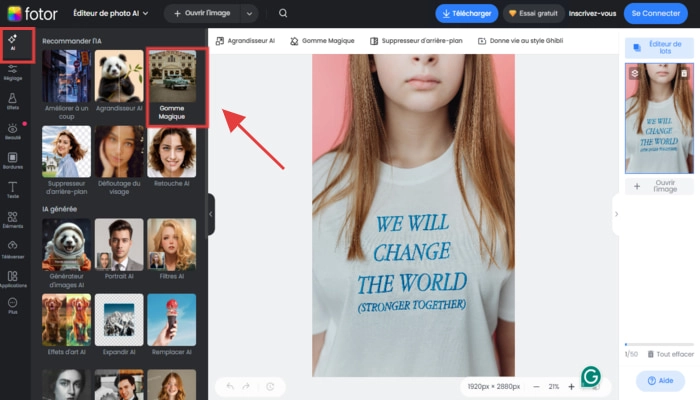
Étape 3. Sélectionnez le texte à supprimer. Cliquez sur la zone de texte à supprimer. L’outil identifie automatiquement le texte à effacer l’écriture sur une photo de manière fluide.
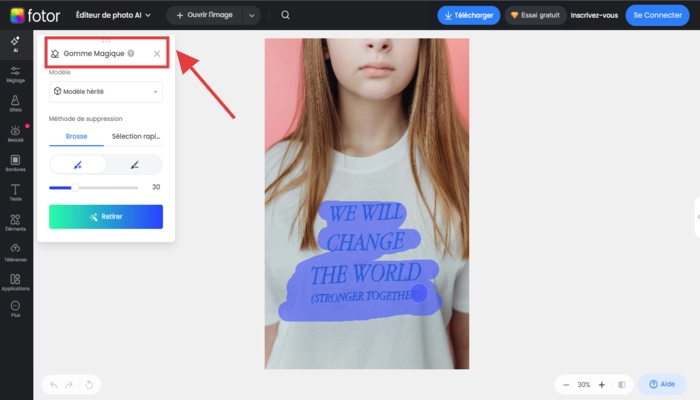
Étape 4. Cliquez sur "Appliquer" une fois le texte supprimé, puis sélectionnez "Télécharger" pour récupérer votre image retouchée. C’est rapide et sans effort.
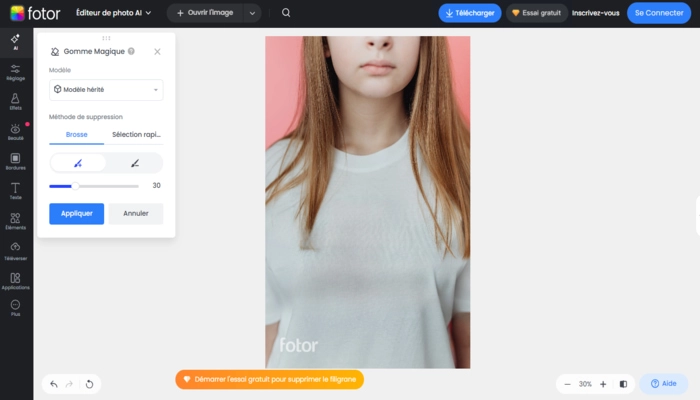
5. Experte
Experte propose une solution en ligne simple et rapide pour retirer du texte d’une image. Conçu pour les utilisateurs qui cherchent une alternative légère aux logiciels complexes, cet outil se démarque par son efficacité et sa facilité d’utilisation. En quelques instants, il est possible d’éliminer une légende, un filigrane ou tout autre élément textuel gênant sans détériorer l’intégrité visuelle de la photo.
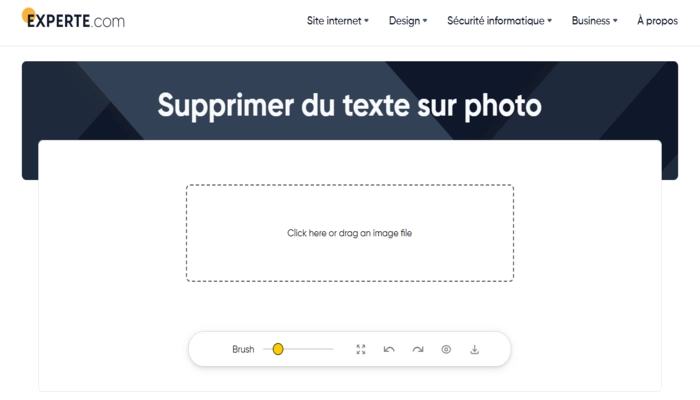
Ce service d’effacer du texte sur une image en ligne gratuitement s’adresse autant aux particuliers qu’aux professionnels à la recherche d’un résultat propre et naturel. L’outil applique une correction visuelle homogène, permettant d’effacer le texte tout en respectant les couleurs, la texture et la lumière de la zone concernée.
Étape 1. Accédez à l’outil de retouche Experte.com et téléchargez l’image contenant le texte à supprimer.
Étape 2. Utilisez l’outil de suppression. L’interface affiche automatiquement l’image. Utilisez l’outil de sélection pour marquer le texte à effacer.
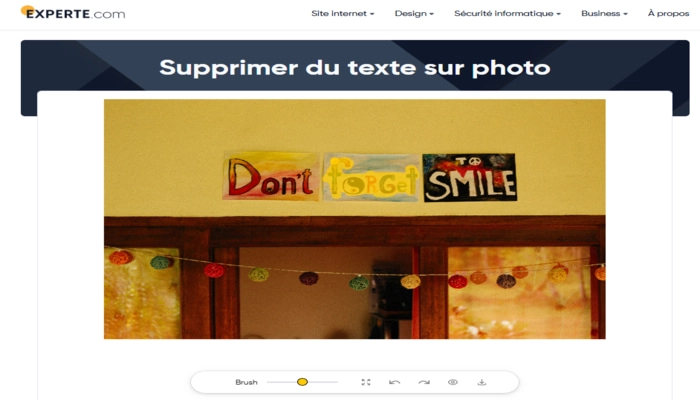
Étape 3. Prévisualisez la retouche et téléchargez l’image finale. Le système applique la correction en quelques secondes en comblant la zone avec une texture cohérente.
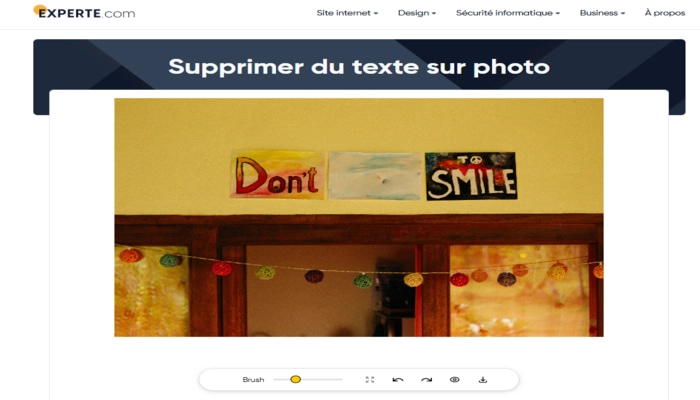
6. SnapEdit
SnapEdit permet de supprimer facilement un texte sur une image sans avoir à utiliser de logiciel compliqué. Si vous vous demandez comment supprimer un texte sur une photo, cet outil est conçu pour répondre à des besoins simples du quotidien : effacer une légende, un mot mal placé ou une annotation sur une photo, tout en gardant un rendu propre. L’interface est sobre, rapide à prendre en main, et fonctionne directement dans le navigateur.
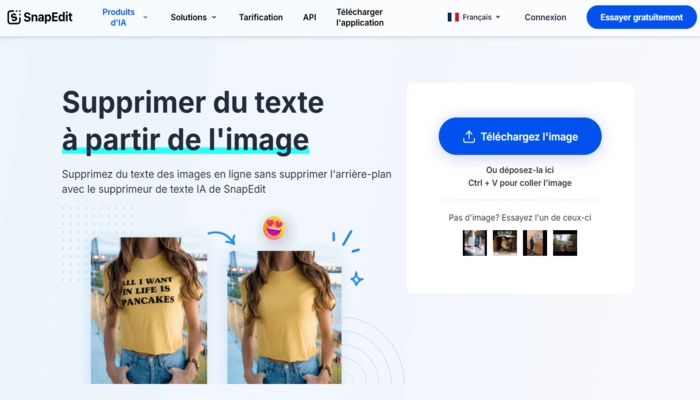
Ce qui plaît dans SnapEdit, c’est sa capacité à bien reconstituer l’arrière-plan après suppression. Même sur des fonds un peu complexes, le résultat reste naturel. C’est une solution pratique pour modifier une image à la volée, sans perte de qualité et sans laisser de traces visibles.
Étape 1. Téléchargez votre image. Allez sur SnapEdit, puis glissez votre image dans la fenêtre ou sélectionnez-la depuis votre appareil.
Étape 2. Activez l’outil de gomme. Dans les options à gauche, choisissez l’outil de gomme.
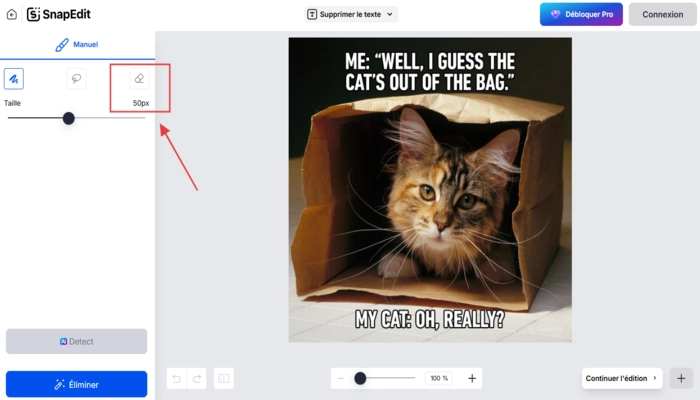
Étape 3. Sélectionnez le texte à retirer. Encadrez ou cliquez sur la partie du texte que vous souhaitez supprimer. L’outil s’occupe du reste.
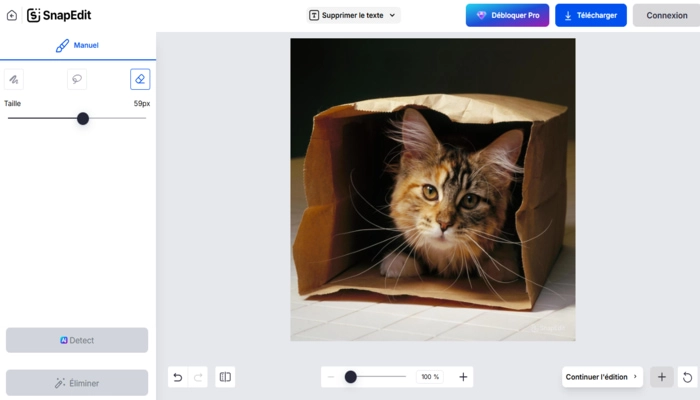
Étape 4. Téléchargez votre image. Une fois le texte effacé, cliquez sur “Télécharger” pour enregistrer l’image modifiée.
7. Remove Text From Photo
Les applications mobiles sont une solution idéale pour enlever un texte sur une photo rapidement et facilement, surtout lorsque vous travaillez en déplacement.
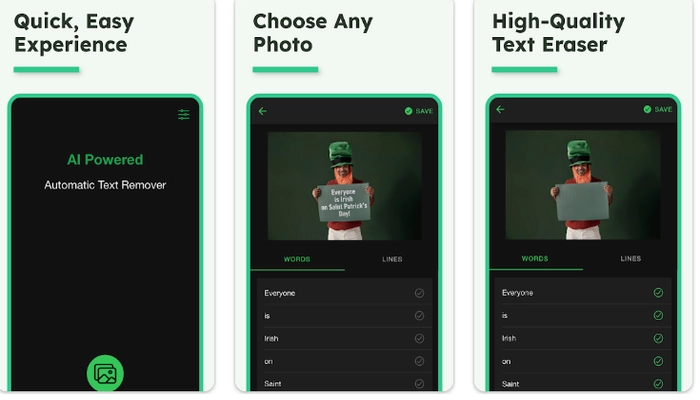
Pour les utilisateurs Android, l’application Remove Text From Photo est un excellent choix pour apprendre comment enlever un texte sur une photo facilement. Grâce à sa technologie d’intelligence artificielle, elle supprime les éléments indésirables sans détériorer la qualité de l’image, ce qui en fait un outil adapté aussi bien à la retouche photo qu’à la création de contenus.
Étape 1. Téléchargez l’application Remove Text From Photo depuis le Google Play Store.
Étape 2. Lancez l’application, puis sélectionnez la photo à modifier depuis votre galerie.
Étape 3. Utilisez l’outil de sélection intégré pour marquer la zone contenant le texte que vous souhaitez enlever. Vous pouvez affiner le résultat selon vos préférences.
Étape 4. Une fois vos retouches terminées, vous pouvez enregistrer l’image en haute résolution ou la partager directement sur les réseaux sociaux.
Bonnes pratiques pour enlever un texte sur une photo
Pour obtenir un résultat de qualité professionnelle lors de la suppression de texte, il est essentiel de connaître comment enlever une écriture sur une photo en respectant certaines bonnes pratiques :
- 1. Utiliser des images en haute résolution. Commencez toujours avec une image en haute définition. Plus l’image est nette, plus le résultat sera propre après avoir enlevé un texte sur une photo. Une bonne résolution permet d’éviter les flous ou les artefacts visuels.
- 2. Harmoniser la texture et la couleur de l’arrière-plan. Lorsque vous supprimez du texte, assurez-vous que la texture et la couleur de l’arrière-plan s’intègrent naturellement. Analysez les motifs, les dégradés et les ombres afin d’obtenir une finition homogène qui respecte l’aspect original de l’image.
- 3. Conserver une copie originale. Avant toute modification, sauvegardez une version originale de votre photo. Cela vous permettra de revenir en arrière facilement en cas d’erreur ou si vous souhaitez recommencer le processus d’édition depuis le début.
Ces bonnes pratiques vous aideront à enlever un texte sur une photo tout en préservant l’aspect naturel, net et professionnel de l’image finale.
Bonus : Transformez une image statique en vidéo réaliste gratuitement
Saviez-vous qu’il est désormais possible de transformer une simple photo en une vidéo dynamique et réaliste ? Grâce aux outils d’intelligence artificielle, tels que Vidnoz AI, les images statiques peuvent désormais générer des mouvements fluides et des effets visuels immersifs. Cette technologie révolutionnaire est de plus en plus utilisée dans les domaines du marketing, des réseaux sociaux et de la création de contenu vidéo.
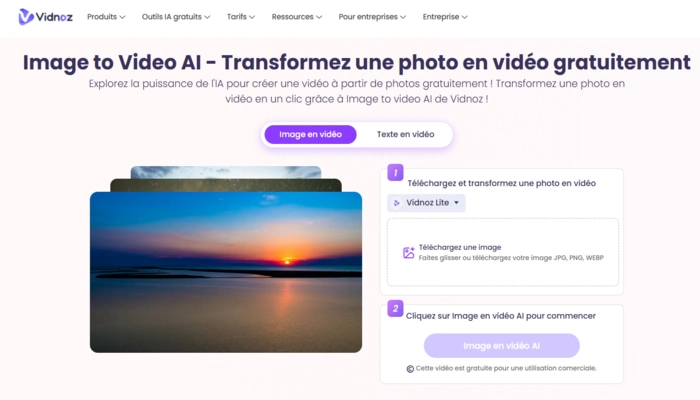
Parmi les meilleures solutions actuelles, l’image en vidéo de Vidnoz AI se distingue par sa simplicité d’utilisation et ses résultats impressionnants. Aucune compétence en montage vidéo n’est nécessaire. C’est un excellent générateur de vidéo IA gratuit pour créer du contenu animé à partir d’une image nettoyée.
Comment transformer une image en vidéo avec Vidnoz AI ?
Étape 1. Téléchargez votre image. Choisissez l’image que vous souhaitez utiliser depuis votre appareil. Si vous préférez créer une vidéo à partir d’un texte, vous pouvez passer à l‘image en vidéo via l’interface.
Étape 2. Lancez la conversion d’image en vidéo. Une fois l’image téléchargée, cliquez sur « Générer la vidéo ». Le système applique des effets de transition intelligents pour donner vie à votre photo.
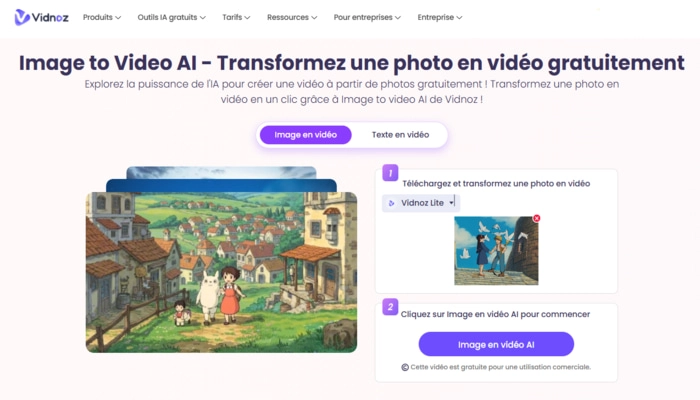
Étape 3. Exportez et partagez. Une fois la vidéo générée, cliquez sur « Télécharger » pour l’enregistrer sur votre appareil. Vous pouvez également partager directement la vidéo sur vos réseaux sociaux via la plateforme.
En plus d'images en vidéo, Vidnoz AI dispose d'un nombre de caractéristiques. Transformez vos textes ou paroles en musiques originales avec le générateur de musique IA gratuit, convertissez le texte en parole dans plusieurs langues, et utilisez des modèles sophistiqués.
Vidnoz AI propose régulièrement des nouvelles fonctionnalités, telles que le clonage de voix IA, l’avatar parlant, etc. Nous vous recommandons donc de consulter régulièrement leur site afin d’être alertés des nouveautés à venir. Cliquez sur le bouton ci-dessous pour l'essayer gratuitement dès maintenant !
Conclusion
Pour enlever un texte sur une photo, plusieurs options s’offrent à vous : Adobe Photoshop pour un rendu professionnel, des applications mobiles comme Remove Text From Photo pour plus de flexibilité, ou encore des outils en ligne gratuits comme Fotor pour aller vite.
Et si vous souhaitez donner vie à vos images sans effort, Vidnoz est la meilleure solution gratuite pour transformer des images statiques en vidéos percutantes. Essayez dès maintenant sur le site officiel de Vidnoz AI !

Vidnoz AI - Créez vidéos IA captivantes gratuitement
- Créez des vidéos IA pro avec des avatars réalistes.
- Voix IA de synthèse multilingue, synchronisée.
- 4900+ modèles vidéo pour divers scénarios.
- Générez des vidéos à partir d'URL, de PDF, de PPT, etc.